Puedes usar Projects para administrar tu trabajo en GitHub, donde se encuentran tus incidencias y solicitudes de incorporación de cambios. Lee los tips para administrar tus proyectos de forma eficaz y eficiente. Para obtener más información sobre Projects, consulta Acerca de Projects.
Comunicación de las incidencias y solicitudes de cambios
Las propuestas y solicitudes de cambio incluyen características integradas que te permiten comunicarte fácilmente con tus colaboradores. Use @mentions para alertar a una persona o a todo el equipo sobre un comentario. Asigna colaboradores a las propuestas para comunicar las responsabilidades. Enlaza las propuestas o solicitudes de cambio relacionadas para comunicar cómo están conectadas.
Desglosa las propuestas grandes en unas más pequeñas
El desglosar una propuesta grande en propuestas más pequeñas hace el trabajo más administrable y habilita a los miembros del equipo para que trabajen en paralelo. Esto también conlleva a tener solicitudes de cambios más pequeñas, las cuales se pueden revisar con mayor facilidad.
Para garantizar un progreso eficaz, define claramente qué incidencias bloquean o están bloqueadas por otras. Consulta Creación de dependencias de incidencias.
Para realizar el seguimiento de cómo las incidencias más pequeñas encajan en un objetivo mayor, usa hitos o etiquetas. Para más información, consulta Acerca de los hitos y Administrar las etiquetas.
Uso de la descripción, el archivo LÉAME y las actualizaciones de estado para compartir información sobre un proyecto
Utiliza la descripción y el README de tu proyecto para compartir información sobre este.
Por ejemplo:
- Para explicar el propósito del proyecto.
- Para describir las vistas del proyecto y cómo utilizarlas.
- Para incluir enlaces relevantes y personas a contactar para recibir más información.
Los README de los proyectos son compatibles con el lenguaje de marcado, lo cual te permite utilizar imágenes y formatos avanzados, tales como enlaces, listas y encabezados. Para más información, consulta Creación de una instancia de proyecto.
También puede compartir actualizaciones de alto nivel con otros usuarios del proyecto publicando actualizaciones de estado. Las actualizaciones de estado permiten marcar el proyecto con un estado, como "Según lo planeado" o "En riesgo", establecer fechas de inicio y final y compartir actualizaciones escritas con el equipo. Para más información, consulta Uso compartido de actualizaciones proyecto.
Creación de vistas personalizadas de los elementos del proyecto
Usa las vistas de proyecto para examinar el proyecto desde distintos ángulos mediante el diseño de tabla, panel y plan de desarrollo. Las vistas te permiten administrar el trabajo pendiente del equipo, las iteraciones semanales, los planes de desarrollo del equipo y los planes para una versión de características, entre otras cosas.
Por ejemplo, puedes personalizar las vistas de la siguiente manera:
- Si filtras por estado para ver los elementos que no se han marcado como favoritos
- Si agrupas por un campo de prioridad personalizado para supervisar el volumen de los elementos de prioridad alta
- Si ordenas por un campo personalizado de fecha para ver los elementos con la fecha de envío de destino más cercana
- Si segmentas por usuario asignado para ver la capacidad del equipo
- Si muestras una suma de campo de una estimación para resaltar la complejidad de un grupo de elementos
- Si agregas un límite de columnas a una columna de panel para mantener el foco
Este es un diseño de tabla de ejemplo:
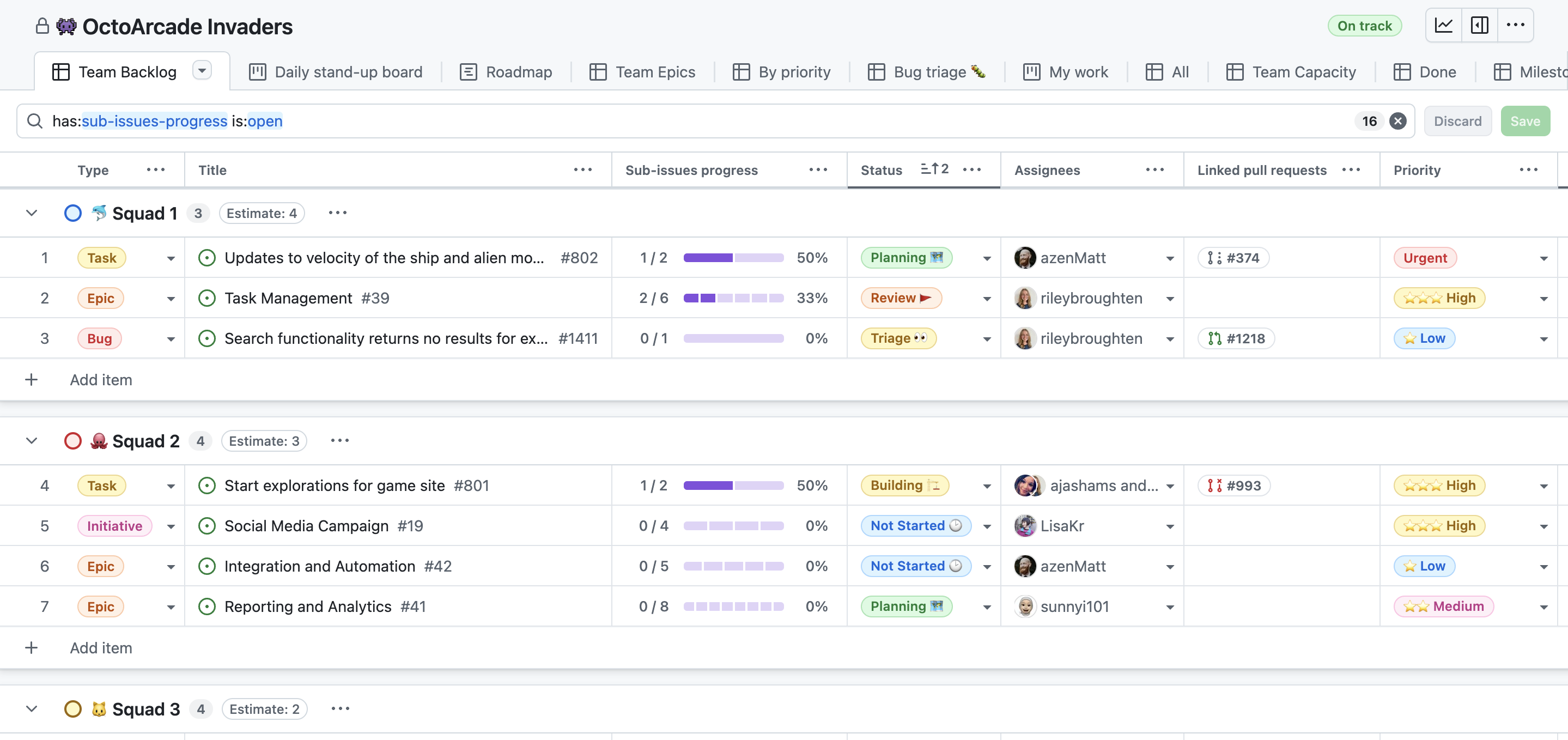
Este es un diseño de tablero de ejemplo:
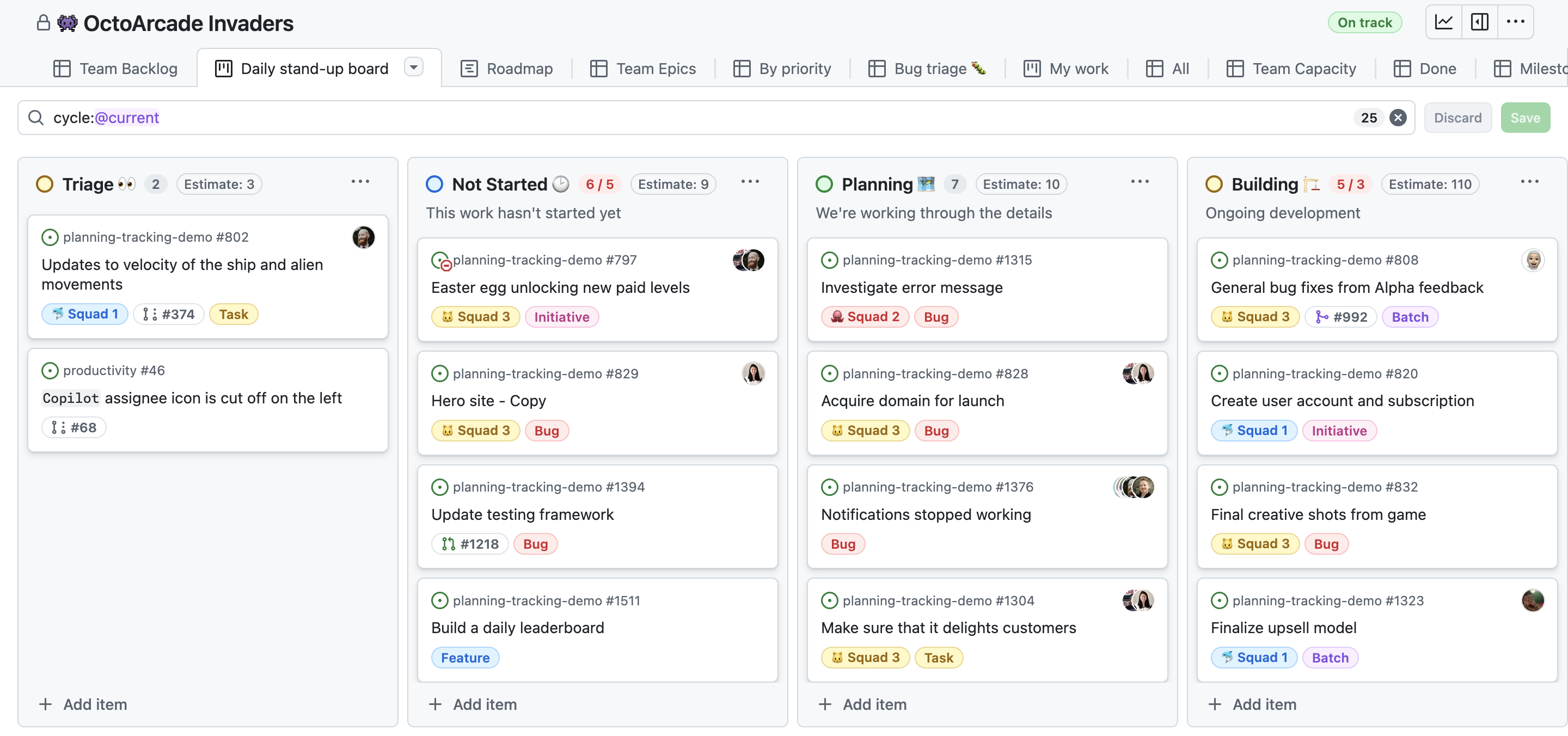
Este es un diseño de plan de desarrollo de ejemplo:
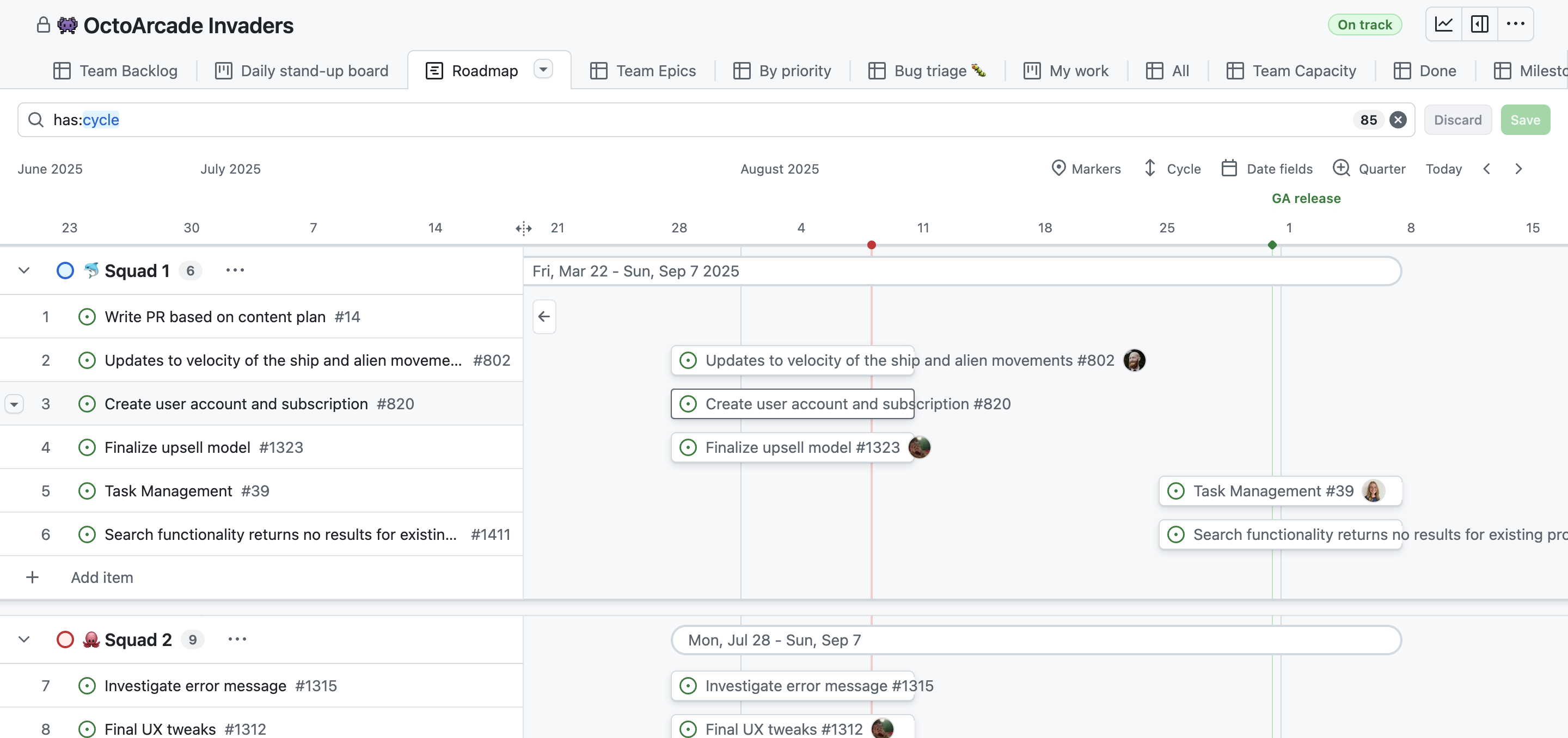
Para más información, consulta Personalización de vistas en las instancias de proyecto.
Uso de diferentes tipos de campo para agregar metadatos a los elementos del proyecto
Aprovecha los distintos tipos de campo para satisfacer tus necesidades y agrega metadatos a tus incidencias, solicitudes de cambios e incidencias de borrador para obtener vistas más completas. No estás limitado a los metadatos integrados (usuarios asignados, hitos, etiquetas, etc.) que existen actualmente para las incidencias y las solicitudes de incorporación de cambios. Por ejemplo, puedes agregar los siguientes metadatos como campos personalizados:
- Campo de fecha para realizar el seguimiento de las fechas de envío de destino
- Campo numérico para realizar el seguimiento de la complejidad de una tarea
- Campo de selección único para realizar el seguimiento de si una tarea es de prioridad Baja, Media o Alta
- Campo de texto para agregar una nota rápida
- Campo de iteración para planear el trabajo semana a semana, incluida la compatibilidad con interrupciones
Utiliza el campo de iteración para programar trabajo o crear una línea de tiempo. Puedes agrupar por iteración para ver si los elementos se balancean entre iteraciones o puedes filtrarlos para enfocarte en una iteración simple. Los campos de iteración te permiten ver el trabajo que has completado en las iteraciones pasadas, lo que puede ayudarte con la planeación rápida y reflejar los logros de tu equipo. Los campos de iteración también son compatibles con pausas para mostrar cuándo tú y tu equipo toman un descanso de ellas. Consulta Acerca de los campos de iteración.
Utiliza un campo de selección simple para rastrear la información de una tarea con base en una lista de valores preconfigurados. Por ejemplo, rastrea la prioridad o fase de un proyecto. Ya que los valores se seleccionan desde una lista preconfigurada, puedes agrupar, filtrar o enfocarte fácilmente en elementos con un valor específico.
Para obtener más información sobre los diferentes tipos de campo, consulta Descripción de los campos.
Uso de la automatización para mantener los proyectos actualizados automáticamente
Puedes automatizar las tareas para pasar menos tiempo ocupado en el trabajo y más en el proyecto mismo. Entre menos tengas que recordar para hacer manualmente, será más probable que tu proyecto se mantenga actualizado.
Projects ofrece flujos de trabajo integrados. Por ejemplo, cuando se cierra una propuesta, puede configurar el estado automáticamente a "Hecho". También puede configurar flujos de trabajo integrados para archivar automáticamente los elementos cuando cumplen ciertos criterios establecidos y para agregar automáticamente elementos de un repositorio cuando coinciden con un filtro.
Además, GitHub Actions y GraphQL API le permiten automatizar las tareas rutinarias de administración de proyectos. Por ejemplo, para hacer un seguimiento de las solicitudes de incorporación de cambios que están esperando una revisión, puede crear un flujo de trabajo que agregue una solicitud de incorporación de cambios a un proyecto y configure el estado en "needs review" (necesita revisión). Este proceso se puede activar automáticamente al marcar una solicitud de incorporación de cambios como "ready for review" (lista para la revisión).
- Para obtener más información sobre los flujos de trabajo integrados, consulta Uso de las automatizaciones integradas.
- Para obtener más información sobre el archivado automático de elementos, consulta Archivado automático de elementos.
- Para obtener más información sobre cómo agregar elementos automáticamente, consulta Incorporación de elementos automáticamente.
- Para obtener un flujo de trabajo de ejemplo, consulta Automatización de Projects mediante acciones.
- Para obtener más información sobre la API, consulta Uso de la API para administrar instancias de Projects.
- Para obtener más información sobre GitHub Actions, consulta Documentación de GitHub Actions.
Creación de gráficos e información para visualizar y compartir el progreso
Puedes usar conclusiones Projects a fin de ver, crear y personalizar gráficos que usan como datos de origen los elementos agregados al proyecto. Puedes aplicar filtros al gráfico predeterminado y también crear tus propios gráficos. Al crear un gráfico, se establecen los filtros, el tipo de gráfico y la información mostrada, y el gráfico está disponible para cualquiera que pueda ver el proyecto.
Para más información, consulta Acerca de las conclusiones para Projects.
Creación de plantillas de proyecto para estandarizar los flujos de trabajo
Puedes crear plantillas de proyecto para tu organización, o bien establecer un proyecto como una plantilla, para compartir un proyecto preconfigurado con otras personas de la organización que, después, pueden usarlo como base para sus proyectos. Las plantillas de proyecto incluyen las vistas, campos personalizados, incidencias de borrador y campos asociados, flujos de trabajo configurados (excepto los flujos de trabajo de adición automática) e información.
Para más información, consulta Administración de plantillas de proyecto en la organización.
Vinculación de proyectos a equipos y repositorios
Puedes agregar proyectos a tu equipo para conceder a todo el equipo acceso de colaborador a los proyectos. Al agregar un proyecto a un equipo, ese proyecto aparece en la página de proyectos del equipo, lo que facilita a los miembros identificar qué proyectos usa un equipo determinado.
Para más información, consulta Adición de un proyecto a un equipo.
También puedes agregar proyectos a un repositorio que sea propiedad del mismo usuario u organización que posee el proyecto.
Para más información, consulta Adición de las instancias de proyecto a un repositorio.
Ten una fuente única de la verdad
Para prevenir que la información se desincronice, manten una fuente única de verdad. Por ejemplo, rastrea una fecha de envío destino en una sola ubicación en vez de que se propague a través de campos múltiples. Posteriormente, si la fecha de envío destino cambia, solo necesitas actualizar la fecha en una ubicación.
Las instancias de Projects se mantienen actualizadas de forma automática con los datos de GitHub, como usuarios asignados, hitos y etiquetas. Cuando uno de estos campos cambia en una propuesta o solicitud de cambios, este cambio se refleja automáticamente en tu proyecto.